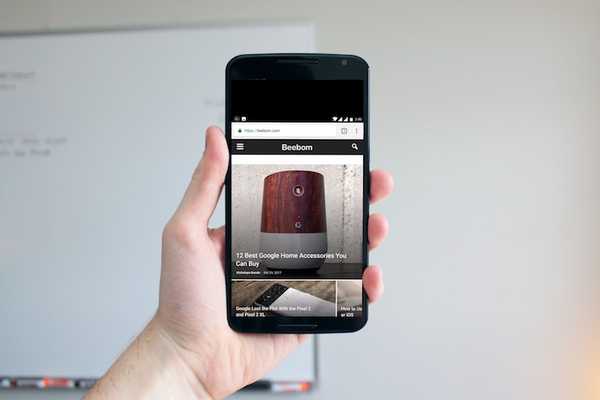
Dustin Hudson
0
1065
143
Da Apple lanserte sin første store iPhone (iPhone 6 Plus), visste den at folk vil ha det vanskelig å tilpasse seg den nye skjermstørrelsen, spesielt når den største iPhone før lanseringen av iPhone 6 og 6 Plus sportet en skjerm på bare 4- inches. For å hjelpe brukere med å håndtere den nye store iPhone-en, introduserte Apple en ny Reachability-funksjon. Bare trykk to ganger på hjemmeknappen, og den øverste halvdelen av skjermen glir nedover, slik at du kan samhandle med brukergrensesnittet uten å bruke den andre hånden. På Android-siden har noen produsenter som Samsung og Huawei sin egen tilgjengelighetsfunksjon kalt enhåndsmodus. Siden Android ikke støtter denne funksjonen naturlig, støtter de fleste av dem, inkludert Googles egne Pixel-telefoner, ikke denne funksjonen. Også foretrekker jeg Apples implementering av enhåndsmodus fremfor hva som er gjort av Samsung og Huawei. Så i denne artikkelen skal jeg fortelle deg en metode som du kan bruke for å få iPhone-lignende Reachability-funksjon på Android-enheten din:
Få iPhone-lignende Reachability-funksjon på Android
For å få en iPhone-lignende tilgjengelighetsfunksjon på Android-enheten vår, vi bruker en tredjeparts app og ADB-kommandoer. Opplæringen kommer til å være ganske enkel, så bare følg med for å få den til å fungere på kort tid.
- Last ned og installer appen Enhåndsmodus fra Play Store.
- Nå, start appen og trykk på neste til du kommer til siden der det står "ADB Instruksjoner". Siden er vanskelig å gå glipp av, siden den er den siste siden i installasjonsprosessen, og har en forblindende rød bakgrunn. Hvis du er forankret, klikker du bare på avmerkingsmerket for å fullføre prosessen, men hvis du ikke er forankret, følg med.
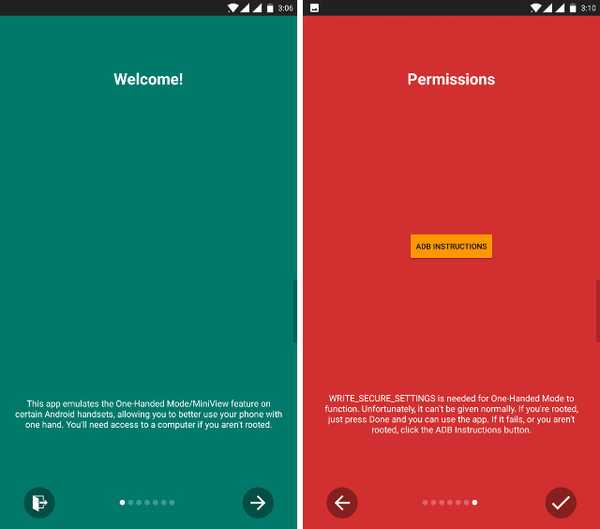 3. For ikke-forankrede enheter, gjør vi det bruk ADB-kommandoer for å gi de nødvendige tillatelsene til appen. Du kan bruke både Mac eller PC for å gjøre dette. Den eneste endringen er at med Mac vil vi bruke Terminal mens Command Prompt vil bli brukt på PC. Siden jeg har en Mac, bruker jeg Terminal, men er trygg på at kommandoene vil være de samme. Hvis du aldri har brukt ADB, kan du klikke her for å lære hvordan du kan installere ADB på Mac eller PC.
3. For ikke-forankrede enheter, gjør vi det bruk ADB-kommandoer for å gi de nødvendige tillatelsene til appen. Du kan bruke både Mac eller PC for å gjøre dette. Den eneste endringen er at med Mac vil vi bruke Terminal mens Command Prompt vil bli brukt på PC. Siden jeg har en Mac, bruker jeg Terminal, men er trygg på at kommandoene vil være de samme. Hvis du aldri har brukt ADB, kan du klikke her for å lære hvordan du kan installere ADB på Mac eller PC.
4. Nå, med ADB installert på datamaskinen, kobler du telefonen til den med en kabel. Nå, start Terminal / Command Prompt på datamaskinen din og skriv inn følgende kommando og trykk på return / enter.
adb-enheter

5. En gang trykker du på enter du ser enheten din representert med en alfanumerisk kode etterfulgt av ordenheten, som vist på bildet under.
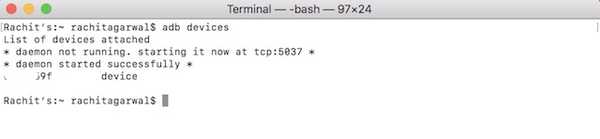
6. Nå er det bare å skrive inn følgende kommando og trykke enter / return. Husk at kommandoen er store og små bokstaver. For å unngå forvirring, bare kopier og lim inn kommandoen.
adb shell pm gi com.xda.onehandedmode android.permission.WRITE_SECURE_SETTINGS
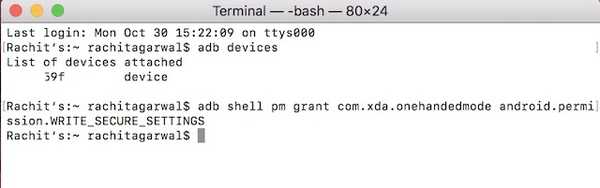
7. Nå, koble telefonen fra datamaskinen og avslutt og start appen på nytt på smarttelefonen. La oss først om appen fungerer eller ikke. Trykk på “AV” -knappen vist på bildet under. Det skal være å si “PÅ” nå.
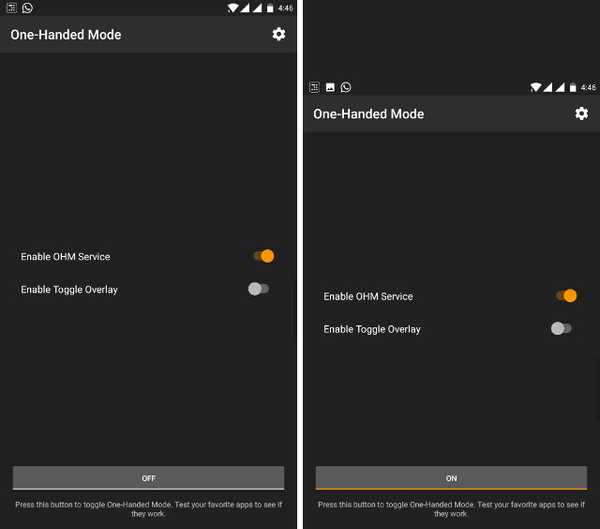
8. Gå nå til startskjermen og start hvilken som helst app for å se hvordan den ser ut i enhåndsmodus.
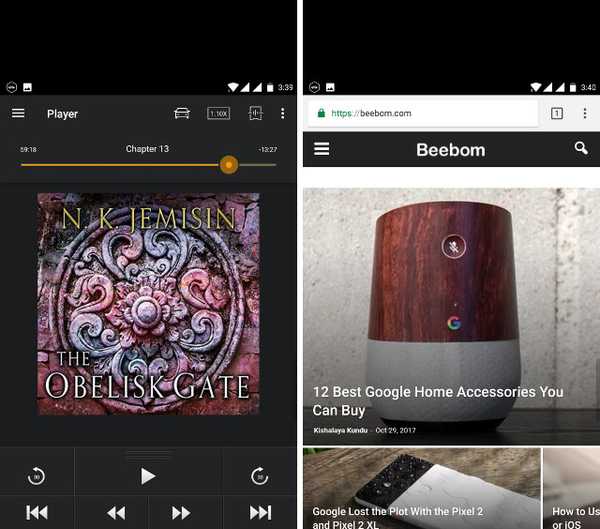
9. Når du en gang er fornøyd med testingen, kan du kjøpe appen ($ 1,99) via kjøp i appen for å bruke den som din personlige løsning med én hånd. Den kommer også med en flytende boble som kan plasseres hvor som helst på skjermen. Når du vil aktivere enhåndsmodus, bare trykk på boblen for å aktivere den.
Merk: Ikke alle appene støtter denne funksjonen, og derfor vil du finne noen apper som glir når du bruker enhåndsmodus med denne appen.
SE OGSÅ: Hvordan avregistrere iMessage og Facetime
Få iPhone's Reachability Mode på Android
Hvis du eier en stor smarttelefon, vil Reachability-modus fra iOS komme til nytte i mange situasjoner. Men siden appen er betalt, er du kanskje ikke villig til å betale for tjenesten. I så fall må du vurdere brukervennligheten til denne funksjonen for ditt spesielle scenario. Gi oss beskjed i kommentarfeltet nedenfor hvis du finner denne appen nyttig nok til å bruke penger på den eller ikke. Del også problemene med å eie en smarttelefon med stor skjerm.















